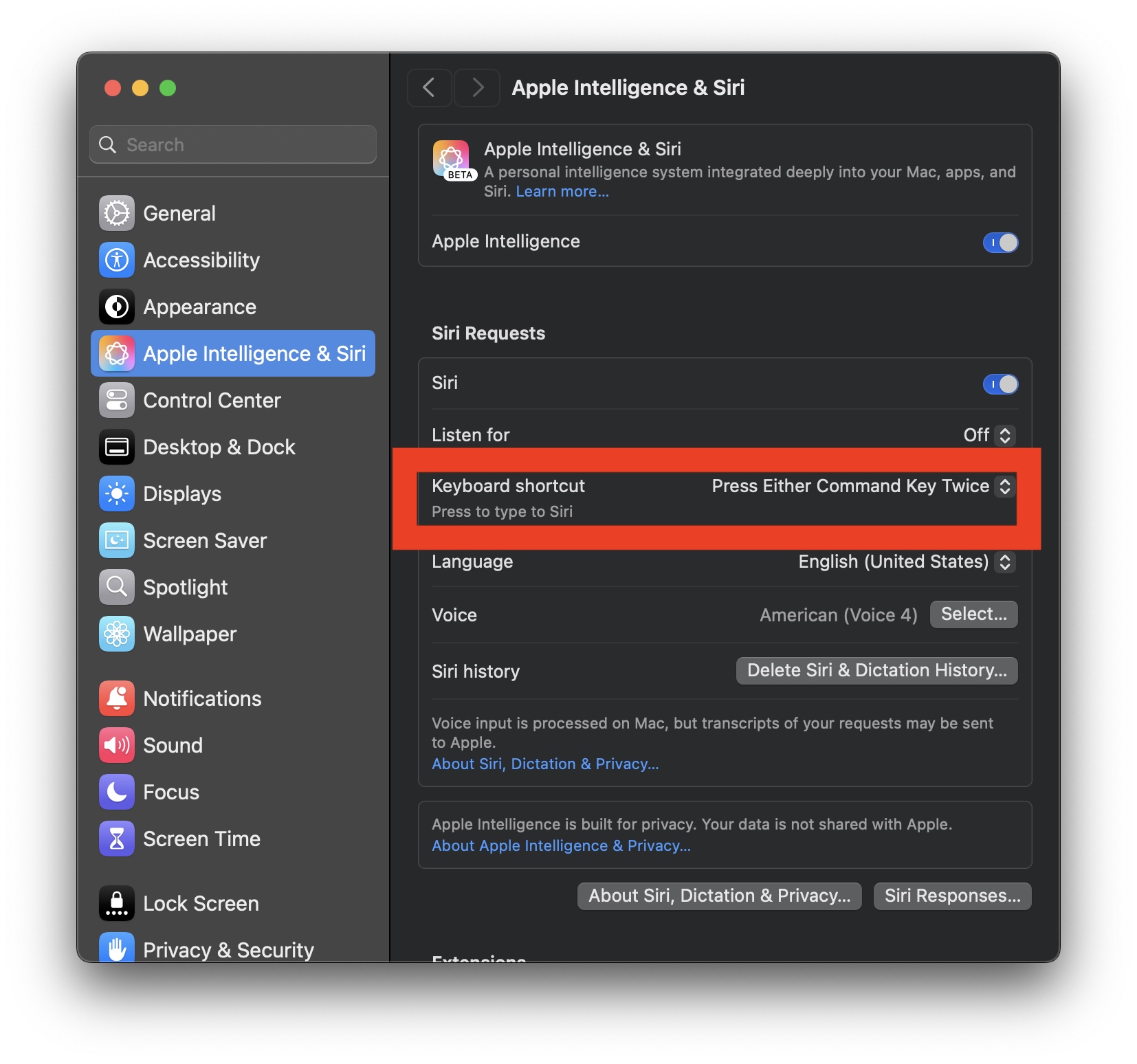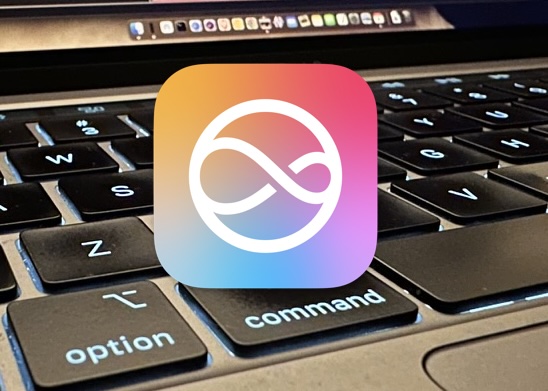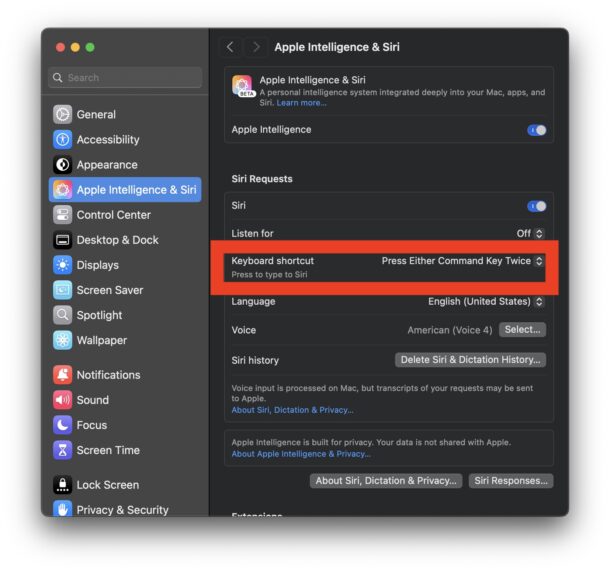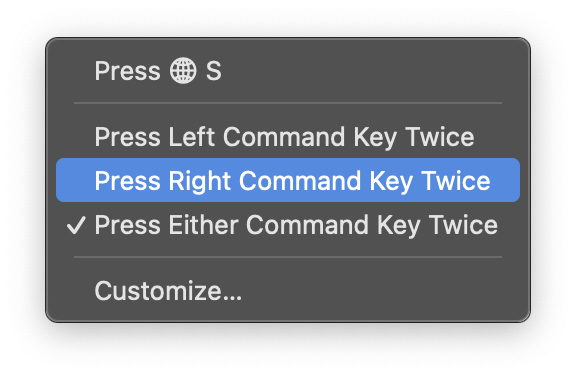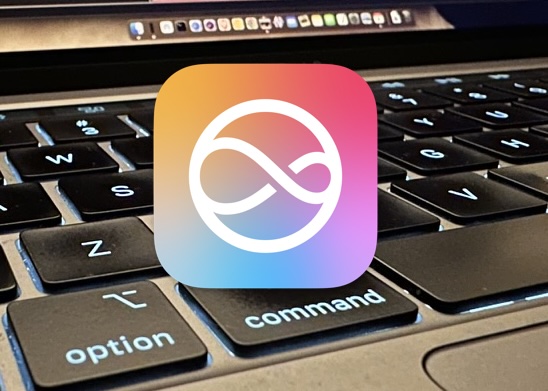
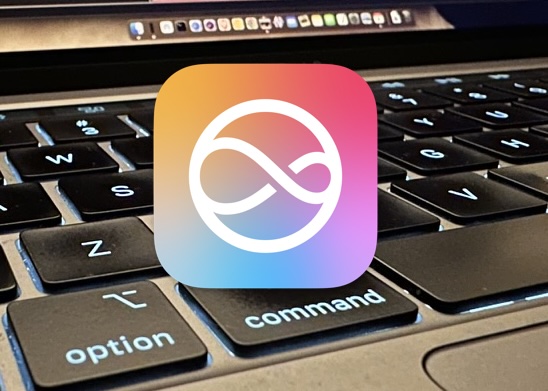
La funzionalità Digita su Siri su Mac è estremamente utile, soprattutto ora che Siri dispone delle funzionalità di Apple Intelligence. Usare Digita su Siri è forse ancora più utile per gli utenti Mac rispetto all’utilizzo dei comandi Siri ad attivazione vocale, ma alcuni utenti Mac potrebbero ritrovarsi ad attivare accidentalmente Digita su Siri premendo inavvertitamente la sequenza di comandi di avvio.
Se desideri modificare la scorciatoia da tastiera per Digitare in Siri su Mac, puoi farlo piuttosto rapidamente modificando le impostazioni, come spiegheremo in dettaglio qui.
Come cambiare il tipo in una scorciatoia da tastiera Siri su Mac
Ecco come puoi modificare rapidamente la scorciatoia da tastiera per avviare Digita su Siri su Mac:
- Vai al menu Apple e seleziona “Impostazioni di sistema”
- Seleziona “Apple Intelligence e Siri”
- Seleziona il menu a discesa “Scorciatoia da tastiera” per scegliere la scorciatoia da tastiera desiderata per avviare Digita su Siri su MacOS, le opzioni predefinite sono: fn/globe+S, Premi due volte il tasto Comando sinistro, Premi due volte il tasto Comando destro, Premi due volte uno dei tasti Comando , Personalizza (puoi selezionare praticamente qualsiasi scorciatoia da tastiera in questo modo)
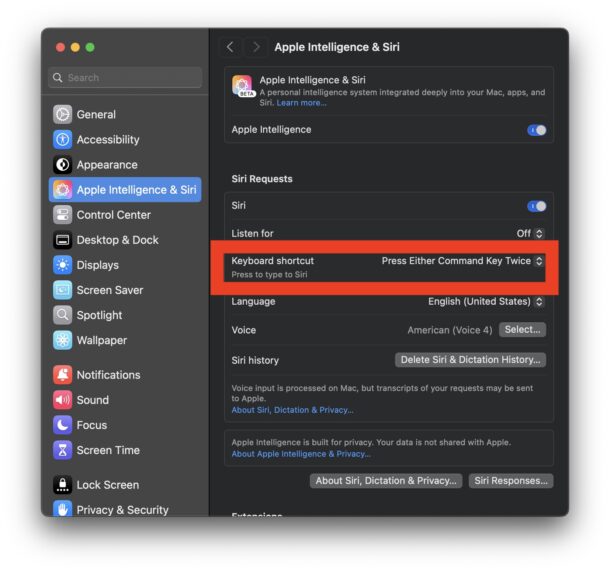
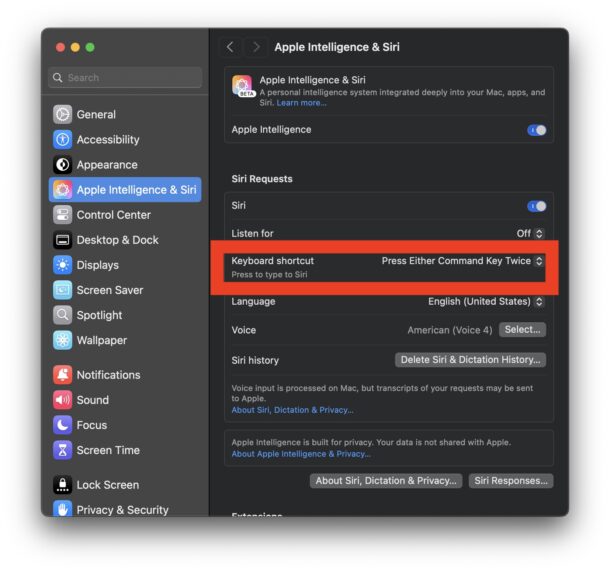
- La nuova scorciatoia da tastiera è subito attiva, premila per confermare la tua scelta di richiamare Type su Siri
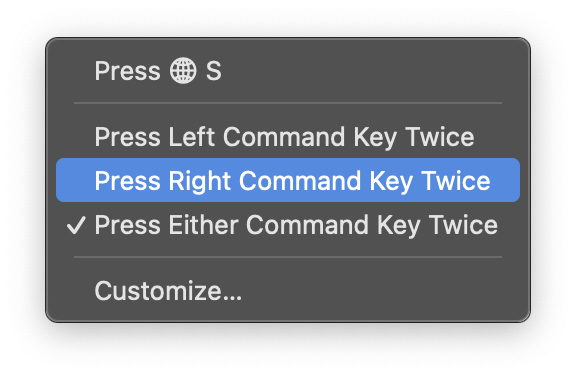
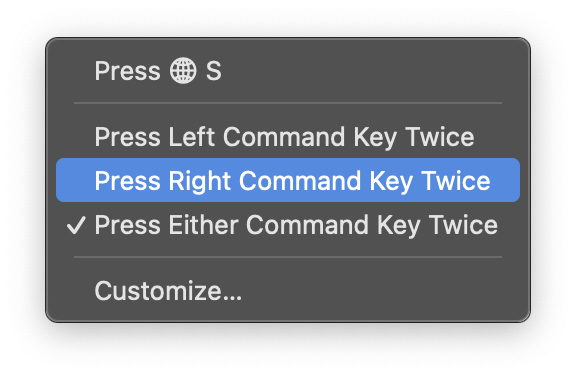
Ecco qua, il tuo nuovo collegamento Digita su Siri è ora attivo sul Mac.
Se ti ritrovi ad avviare accidentalmente la funzione Digita su Siri su Mac con la doppia pressione del tasto Comando, qualcosa che molti utenti Mac stanno scoprendo, potresti provare a cambiare la scorciatoia da tastiera Digita su Siri su Globo/Fn+S o qualcos’altro interamente utilizzando la funzione di personalizzazione. Oppure, se usi solo uno dei tasti Comando, potresti trovare utile anche cambiare la scorciatoia da tastiera sul tasto Comando non utilizzato.
Poiché la maggior parte degli utenti Mac interagisce principalmente con i propri computer utilizzando la tastiera e il mouse/trackpad, la funzione Digita su Siri è probabilmente più utile su Mac che su iPhone o iPad. Pertanto, scegli una scorciatoia da tastiera adatta a te e al modo in cui desideri avviare le interazioni con Siri.
Sebbene Type to Siri sia in circolazione ormai da un po’, è molto più utile in MacOS Sequoia 15 e versioni successive sui Mac Apple Silicon grazie al supporto Apple Intelligence, quindi se utilizzi un sistema operativo Mac più vecchio o un sistema operativo non Apple Silicon Mac, potresti trovare la funzionalità un po’ deludente in confronto. Non dimenticare che puoi sempre utilizzare ChatGPT per ottenere funzionalità AI simili (e che alcuni aspetti di Apple Intelligence vengono comunque scaricati su ChatGPT!).
Cosa ne pensi del nuovo e migliorato Type to Siri su Mac? Hai modificato la scorciatoia da tastiera per avviare la funzione? Condividi con noi le tue esperienze e pensieri nei commenti.
Imparentato
Ti e piaciuto questo articolo?
Supporta il mio lavoro, facendo una donazione!

 Apple4 anni ago
Apple4 anni ago
 Apple4 anni ago
Apple4 anni ago
 Apple4 anni ago
Apple4 anni ago
 Apple4 anni ago
Apple4 anni ago